Slik legger du til Gmail på oppgavelinjen på Windows (HURTIGGUIDE)

Slik legger du til Gmail på oppgavelinjen i Windows 10/11 ved hjelp av Chrome eller Microsoft Edge. Få en rask og enkel veiledning her.
Arbeider du ofte med regneark som deles med andre? Da vil tipsene nedenfor hjelpe deg med å forbedre teamarbeidseffektiviteten på regneark i Excel eller Google Sheets .
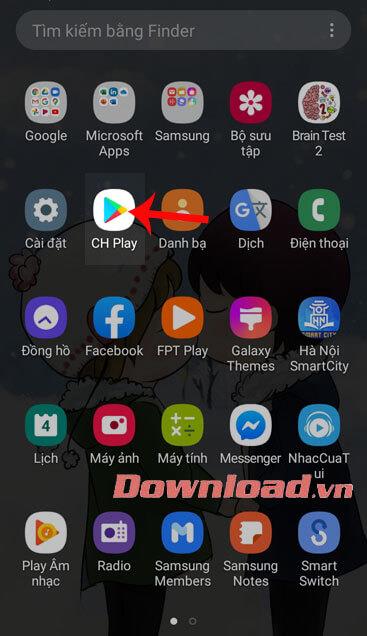
Hvordan du jobber med Excel- og Google Sheets-regneark er delt
Når du samarbeider om et regneark, er det viktig å holde styr på eventuelle endringer fordi du kan overskrive andres arbeid hvis du ikke er forsiktig.
Prøv å legge til kommentarer eller notater for å registrere endringer som årsaken til oppdatering av elementet, navnet på redaktøren, arbeidsstil, osv. Du kan enkelt gjøre dette ved å bruke funksjonen Marker endringer i den delte arbeidsboken. Følg trinnene nedenfor for å aktivere denne funksjonen:
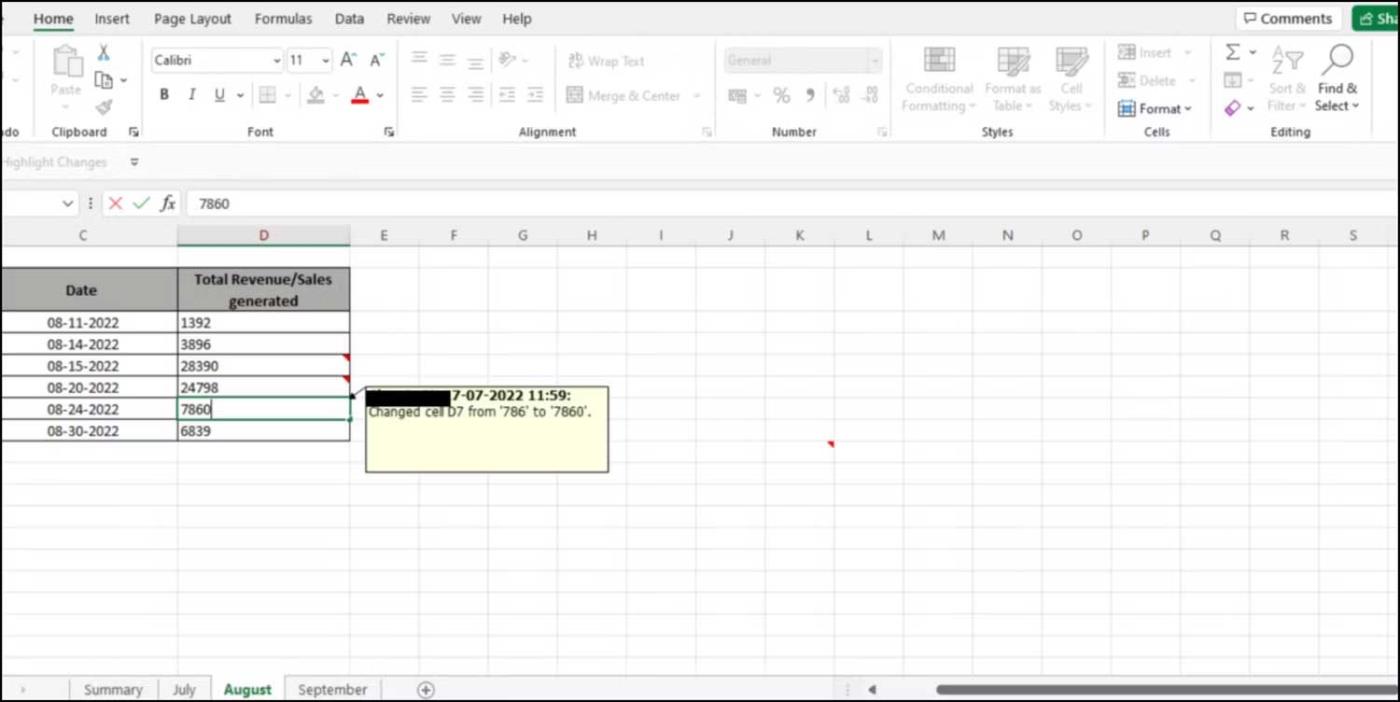
Du kan også fargekode seksjoner eller faner i et delt regneark slik at du enkelt kan se endringer på et øyeblikk.
Det er lett å gjøre feil når du legger inn rådata i et regneark. Problemet her er at hvis du ikke gjør dette riktig, kan resultatene bli skjeve og ta deg i feil retning.
Heldigvis er det noen tips som hjelper deg med å sørge for at du skriver inn riktig kilde eller originaldata i Excel-filen.
Ved å bruke regnearkkontroller kan du redusere sannsynligheten for feil når du legger inn data. Her er noen verktøy du kan bruke:
Datavalidering : Ved å bruke et datavalideringsverktøy kan du samle inn input fra flere brukere i riktig format. Det sikrer også enhetlighet i dataregistrering og forhindrer utilsiktede feil fra brukere. Hvis du legger inn data som tilhører et kjent sett med verdier som Ja, Nei eller Kan ikke bestemmes, kan du opprette en rullegardinliste med disse alternativene for å la andre brukere velge fra listen over tilgjengelige alternativer.
Arkvisning : En annen nyttig funksjon, den lar regnearkbrukere lage tilpassede visninger for arbeidsbøkene sine og sette sine egne informasjonsvisningsfiltre uten å bli påvirket av endringer andre har gjort på dem.
Faktisk overvelder regneark ofte seerne i begynnelsen, spesielt hvis de ikke er vant til å håndtere store datamengder. Det er derfor du bør bruke tabeller, diagrammer eller grafer for å visualisere data.
Mens tabeller hjelper deg med å organisere og kategorisere informasjon, vil bruk av diagrammer eller grafer hjelpe deg med å presentere den visuelt. Takket være dem vil det være lettere å peke på trender eller sammenligne forskjeller mellom grupper av datavariabler over tid. Gjennom dette kan du identifisere viktige sammenhenger og trender i dataverdier.
Ved å fargelegge tekst og titler kan du organisere data på en mer lesbar måte.
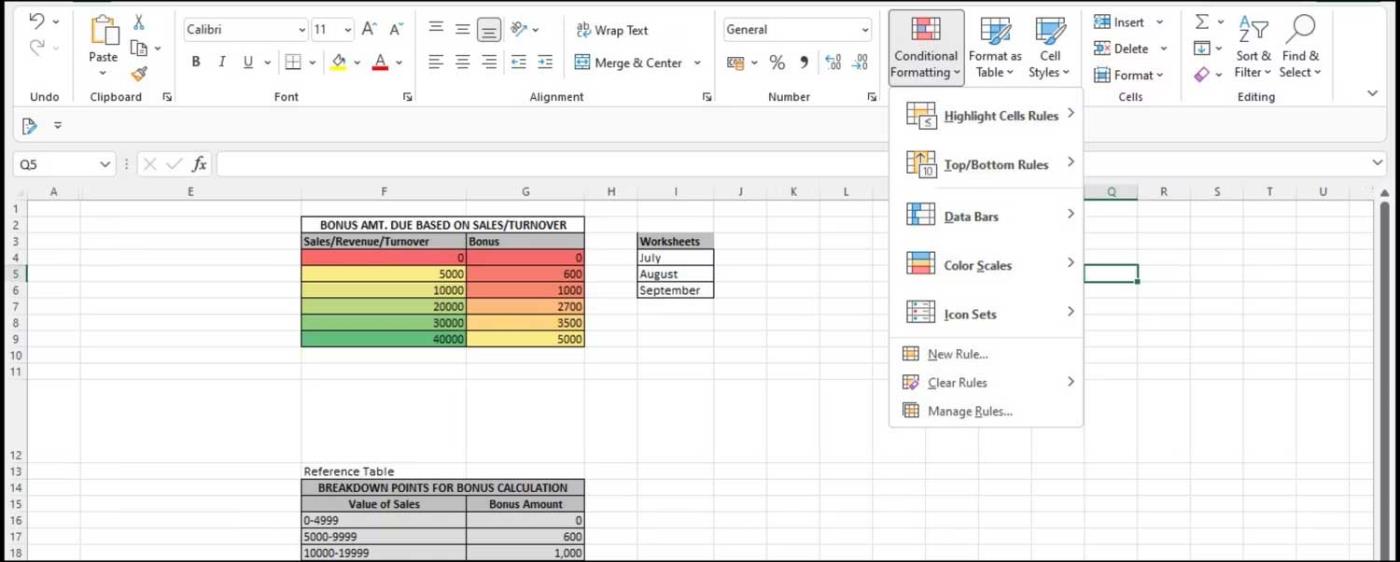
Ved å bruke denne metoden kan du fokusere på spesifikke aspekter av dataene uten å bli overveldet av for mye informasjon. Du kan også bruke verktøy som betinget formatering , som lar deg fremheve bestemte celler basert på kriterier, for eksempel rekkevidde.
Ovenfor finner du tips for å samarbeide og behandle data på Excel-regneark eller Google Sheets . Håper artikkelen er nyttig for deg.
Slik legger du til Gmail på oppgavelinjen i Windows 10/11 ved hjelp av Chrome eller Microsoft Edge. Få en rask og enkel veiledning her.
Hvis App Store forsvant fra startskjermen på iPhone/iPad, ikke bekymre deg, det er en enkel løsning for å gjenopprette den.
Oppdag de beste ublokkerte spillnettstedene som ikke er blokkert av skoler for å forbedre underholdning og læring.
Mottar feilmelding om utskrift på Windows 10-systemet ditt, følg deretter rettelsene gitt i artikkelen og få skriveren din på rett spor...
Du kan enkelt besøke møtene dine igjen hvis du tar dem opp. Slik tar du opp og spiller av et Microsoft Teams-opptak for ditt neste møte.
Når du åpner en fil eller klikker på en kobling, vil Android-enheten velge en standardapp for å åpne den. Du kan tilbakestille standardappene dine på Android med denne veiledningen.
RETTET: Entitlement.diagnostics.office.com sertifikatfeil
Hvis du står overfor skriveren i feiltilstand på Windows 10 PC og ikke vet hvordan du skal håndtere det, følg disse løsningene for å fikse det.
Hvis du lurer på hvordan du sikkerhetskopierer Chromebooken din, har vi dekket deg. Finn ut mer om hva som sikkerhetskopieres automatisk og hva som ikke er her
Vil du fikse Xbox-appen vil ikke åpne i Windows 10, følg deretter rettelsene som Aktiver Xbox-appen fra tjenester, tilbakestill Xbox-appen, Tilbakestill Xbox-apppakken og andre..


![[100% løst] Hvordan fikser du Feilutskrift-melding på Windows 10? [100% løst] Hvordan fikser du Feilutskrift-melding på Windows 10?](https://img2.luckytemplates.com/resources1/images2/image-9322-0408150406327.png)



![FIKSET: Skriver i feiltilstand [HP, Canon, Epson, Zebra og Brother] FIKSET: Skriver i feiltilstand [HP, Canon, Epson, Zebra og Brother]](https://img2.luckytemplates.com/resources1/images2/image-1874-0408150757336.png)

![Slik fikser du Xbox-appen som ikke åpnes i Windows 10 [HURTIGVEILEDNING] Slik fikser du Xbox-appen som ikke åpnes i Windows 10 [HURTIGVEILEDNING]](https://img2.luckytemplates.com/resources1/images2/image-7896-0408150400865.png)